使用win10系统的用户都知道,win10开机是需要开机密码才可以登录的,很多朋友不喜欢有开机密码,那么取消开机密码要怎么才能实现呢?别着急,下面小编就来告诉你win10开机密码的步骤.
使用win10系统的用户都知道 , win10开机是需要开机密码才可以登录的 , 很多朋友不喜欢有开机密码 , 那么win10取消开机密码要怎么才能实现呢?别着急 , 下面小编就来告诉你win10取消开机密码的步骤 。
昨晚小编的一个朋友给我打来电话问小编windows10电脑操作系统怎么才能取消开机密码 , 其实win10取消开机密码的操作还是很简单的 , 下面就将具体操作方法分享给大家 。
win10取消开机密码步骤
【电脑设置开机密码忘了 手把手教你win10取消开机密码步骤】 1.首先进入win10系统桌面 , 鼠标右键桌面左下角的开始按钮 , 在弹出的界面中选择运行选项打开 。
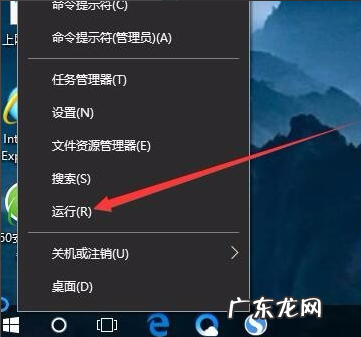
文章插图
win10取消开机密码图-1
2.在打开的运行窗口中输入Control Userpasswords2命令 , 然后点击确定按钮 , 进入下一步 。
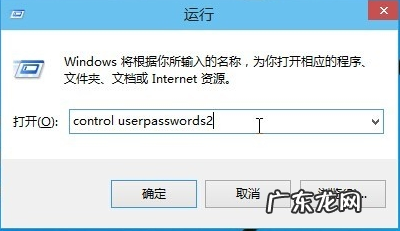
文章插图
win10取消开机密码图-2
3.在他弹出的用户账户界面中将“要使用本计算机 , 用户必须输入用户名和密码”前面的勾勾去除 , 然后点击应用按钮 , 进入下一步 。

文章插图
win10取消开机密码图-3
4.在弹出的自动登录界面中输入win10系统的用户名和密码 , 点击确定即可 。

文章插图
开机密码图-4
5.这时重启电脑登录的时候就不需要输入开机密码了 。
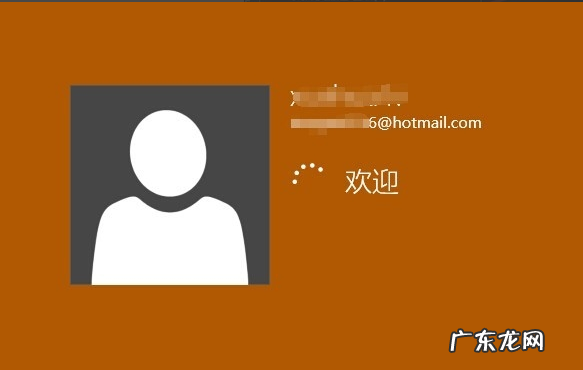
文章插图
win10开机密码图-5
以上就是win10取消开机密码步骤了 , 希望对您有帮助 。
- win10如何显示我的电脑图标 为你解答win10如何找回系统图标
- 联想按f2进不了bios设置 小编教你联想怎么进入bios
- win10开机有两个选择 为你解答win10专业版安装教程
- 淘宝顾客云标签怎么设置?商家疑问回答
- 查cpu温度方法 查cpu温度
- cpu天梯图最新 电脑cpu天梯
- 物理cpu降温方法 怎么让cpu降温
- 手机照片无线导入电脑步骤 手机照片导入电脑步骤
- 电脑cpu超频软件哪个好 电脑cpu超频
- win10显示已禁用输入法 图文详解win10如何设置默认输入法
特别声明:本站内容均来自网友提供或互联网,仅供参考,请勿用于商业和其他非法用途。如果侵犯了您的权益请与我们联系,我们将在24小时内删除。
